本文主要為大家詳細介紹了mysql 5.7.21 winx64安裝配置方法圖文教程,具有一定的參考價值,感興趣的小伙伴們可以參考一下,希望能幫助到大家。
1、將下載好的mysql壓縮包解壓到安裝目錄下
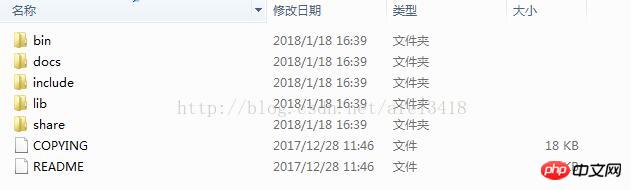
2、新建文件
my.ini,放置到mysql安裝目錄下,內容如下:
[mysql]? #?設置mysql客戶端默認字符集? default-character-set=utf8? [mysqld]? #設置3306端口? port?=?3306? #?設置mysql的安裝目錄? basedir=F:work?officemysql-5.7.21mysql-5.7.21-winx64? #?設置mysql數據庫的數據的存放目錄? datadir=F:work?officemysql-5.7.21mysql-5.7.21-winx64data? #?允許最大連接數? max_connections=200? #?服務端使用的字符集默認為8比特編碼的latin1字符集? character-set-server=utf8? #?創建新表時將使用的默認存儲引擎? default-storage-engine=INNODB
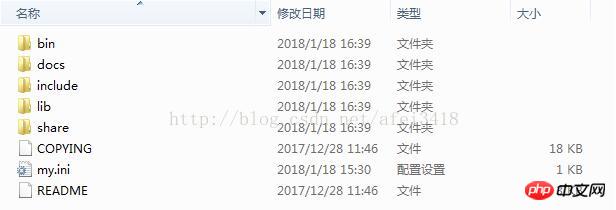
3、安裝mysql服務
已管理員身份打開cmd窗口,將目錄切換到mysql安裝文件夾下的bin目錄下
執行mysqld install
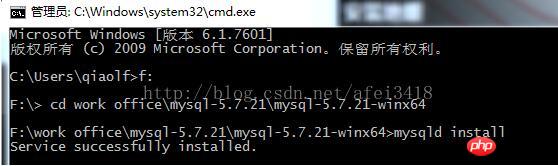
4、初始化mysql數據庫,輸入“mysqld –initialize –user=root –console”。下面紅色文字為初始化后的root 密碼
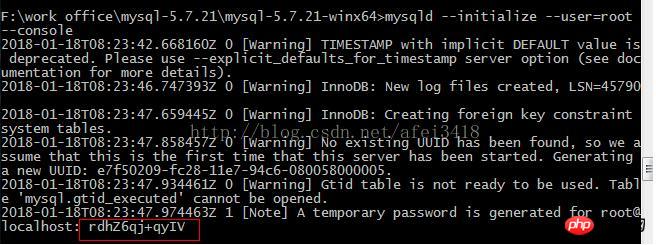
5、啟動mysql服務

6、使用生成的密碼登錄mysql,通過“set password=password(‘123456’)”修改密碼。此處將root密碼設置為123456
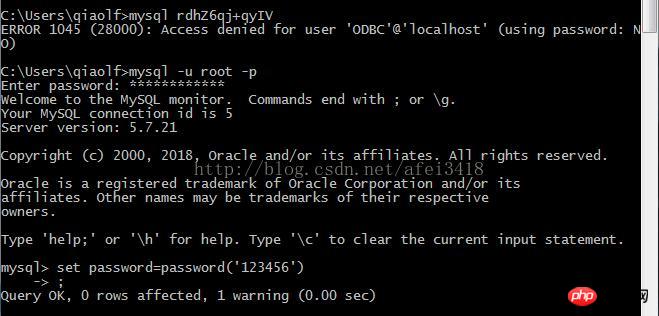
相關推薦:
? 版權聲明
文章版權歸作者所有,未經允許請勿轉載。
THE END



















